中性灰磨皮的前期操作基本類似,隻是後期的潤色處理略有不同。作者後期去灰的方法非常不錯,同樣也用到了觀察層,用可選顏色,色相/飽和度調整圖層把偏灰的區域加強,再在中性灰圖層修複即可。
原圖

最終效果

首先明確一點,照片是二維,是一個平面,那麼靠什麼讓人們看起來是立體的呢?和畫素描完全一樣,靠的是明暗關系,也就是白,灰,黑巧妙的結合,通常越亮的部分也就是高光部分給人的感覺是從畫面中凸出來的,越靠近觀察者。越暗的部分也就是陰影部分給人的感覺是凹進去的,也就是比高光部分更遠離觀察者。
給大家舉個最簡單的例子,一張正臉的人像,大家一看就知道鼻頭是最突出的,換句話說就是鼻頭相比臉部其他部位更靠近觀察者,這就是因為鼻頭是高光區,兩側的鼻翼是陰影區,明暗對比就有了立體感。所以,明暗關系對畫面的立體感和層次感起到至關重要的作用。
中性灰磨皮就是利用上述原理,對皮膚進行加深減淡。舉個例子,皺紋是怎麼讓人看出來的?就是因為由於皮膚褶皺阻礙光線進入從而形成陰影,你隻要把陰影區減淡,皺紋就消失了,因為沒有明暗對比了,利用中性灰方法進行祛痘,祛斑等等都是一個道理
1、將圖片導入PS,按Ctrl+shift+n新建圖層,圖層模式改為柔光,在最下面一欄“填充柔光中性色”打勾,點擊“確定”建立圖層。
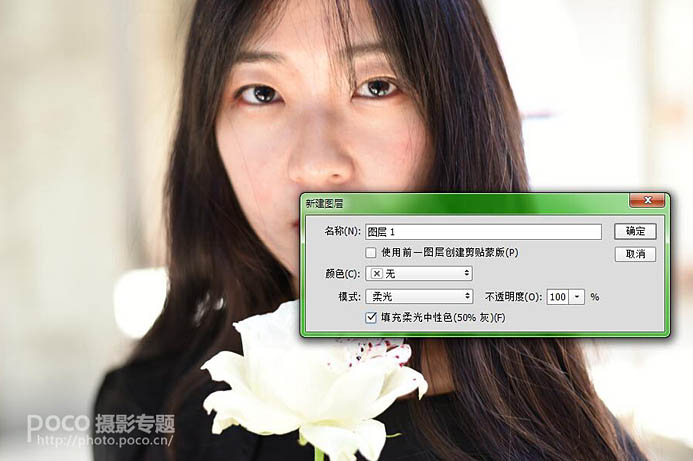
2、建立黑白調整層,目的是排除其他色彩的幹擾,使圖片隻有黑,白,灰三種色調,便於加深減淡。點擊PS界面右下角的這個圖標,選擇“黑白”。
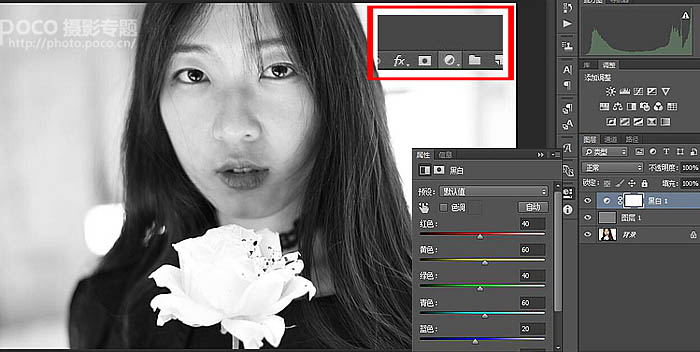
3、建立曲線,目的是為了突出皮膚上的瑕疵,一些暗斑在壓暗後更容易被發現。點擊PS界面右下角的這個圖標,選擇“曲線”。

向右下方拉動曲線,將曲線壓暗。
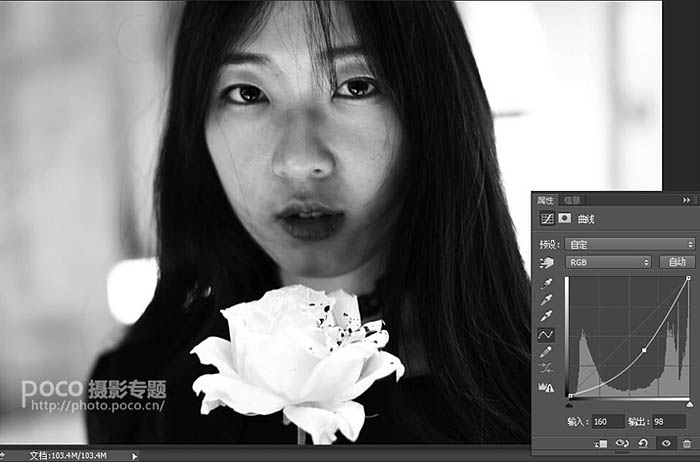
4、回到中性灰圖層,前景色設置為黑色,左側工具欄中選擇畫筆,對皺紋,斑痕,眼袋等曝光不均勻的區域塗抹,如果是要求很高的商業片,則要把圖像放大對毛孔進行塗抹,塗抹的時候要根據情況隨時調整畫筆的大小,不透明度和流量。
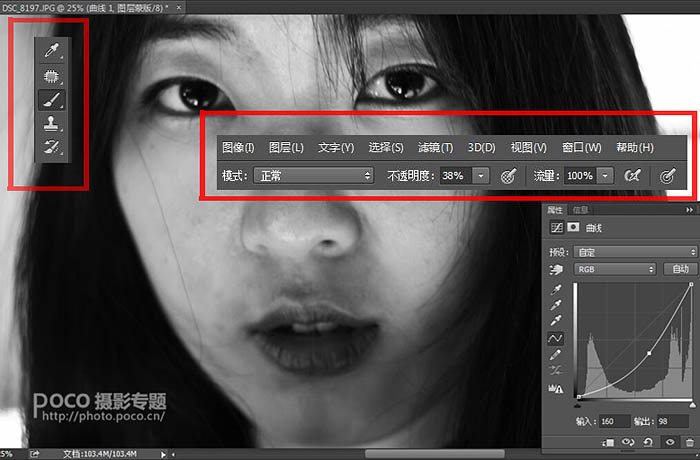
原圖

最終效果

首先明確一點,照片是二維,是一個平面,那麼靠什麼讓人們看起來是立體的呢?和畫素描完全一樣,靠的是明暗關系,也就是白,灰,黑巧妙的結合,通常越亮的部分也就是高光部分給人的感覺是從畫面中凸出來的,越靠近觀察者。越暗的部分也就是陰影部分給人的感覺是凹進去的,也就是比高光部分更遠離觀察者。
給大家舉個最簡單的例子,一張正臉的人像,大家一看就知道鼻頭是最突出的,換句話說就是鼻頭相比臉部其他部位更靠近觀察者,這就是因為鼻頭是高光區,兩側的鼻翼是陰影區,明暗對比就有了立體感。所以,明暗關系對畫面的立體感和層次感起到至關重要的作用。
中性灰磨皮就是利用上述原理,對皮膚進行加深減淡。舉個例子,皺紋是怎麼讓人看出來的?就是因為由於皮膚褶皺阻礙光線進入從而形成陰影,你隻要把陰影區減淡,皺紋就消失了,因為沒有明暗對比了,利用中性灰方法進行祛痘,祛斑等等都是一個道理
1、將圖片導入PS,按Ctrl+shift+n新建圖層,圖層模式改為柔光,在最下面一欄“填充柔光中性色”打勾,點擊“確定”建立圖層。
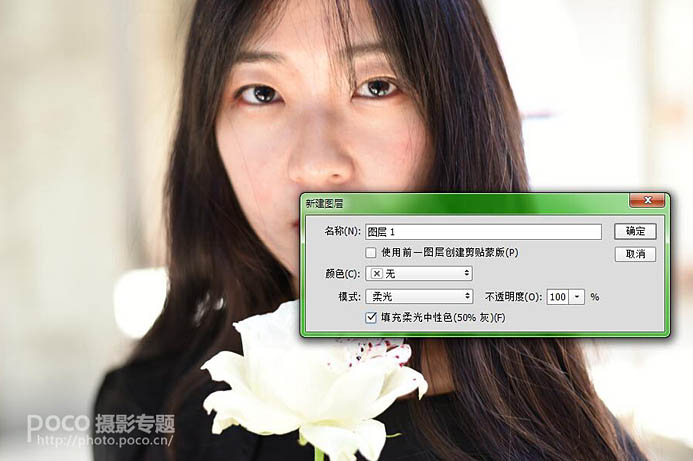
2、建立黑白調整層,目的是排除其他色彩的幹擾,使圖片隻有黑,白,灰三種色調,便於加深減淡。點擊PS界面右下角的這個圖標,選擇“黑白”。
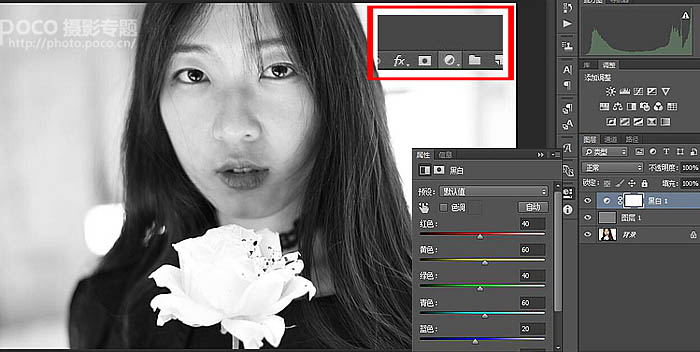
3、建立曲線,目的是為了突出皮膚上的瑕疵,一些暗斑在壓暗後更容易被發現。點擊PS界面右下角的這個圖標,選擇“曲線”。

向右下方拉動曲線,將曲線壓暗。
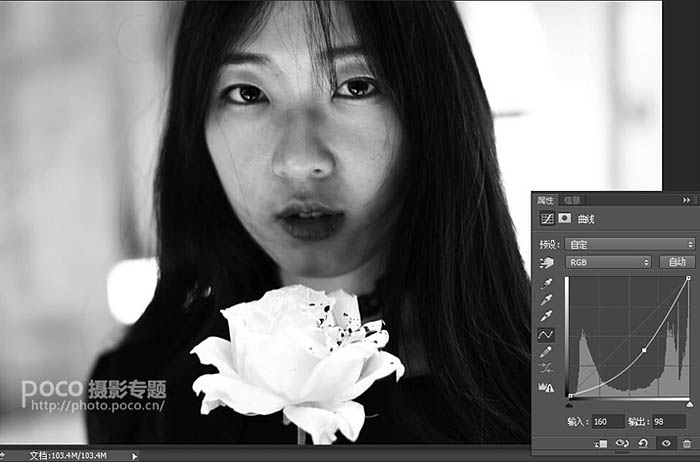
4、回到中性灰圖層,前景色設置為黑色,左側工具欄中選擇畫筆,對皺紋,斑痕,眼袋等曝光不均勻的區域塗抹,如果是要求很高的商業片,則要把圖像放大對毛孔進行塗抹,塗抹的時候要根據情況隨時調整畫筆的大小,不透明度和流量。
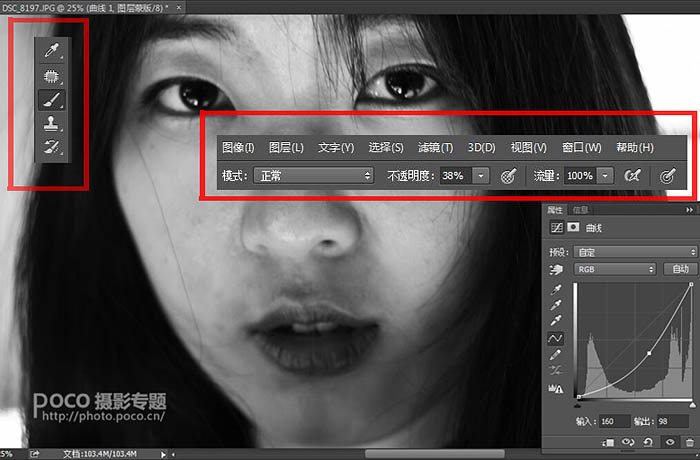
标签:磨皮
推薦設計

優秀海報設計精選集(8)海報設計2022-09-23

充滿自然光線!32平米精致裝修設計2022-08-14

親愛的圖書館 | VERSE雜誌版版式設計2022-07-11

生活,就該這麼愛!2022天海報設計2022-06-02
最新文章

5個保姆級PS摳圖教程,解photoshop教程2023-02-24

合同和試卷模糊,PS如何讓photoshop教程2023-02-14

PS極坐標的妙用photoshop教程2022-06-21

PS給數碼照片提取線稿photoshop教程2022-02-13
















